联想如何重装Win1032位系统(联想笔记本重装Win1032位系统教程)
发布时间:2024-03-01 14:24:05
联想如何重装Win1032位系统?
在面对联想Ideapad电脑突然出现卡顿、运行缓慢的问题时,你会怎么解决呢?如果你问小编,我会直接重装系统!通过重装将电脑的垃圾全部清空,系统盘没有冗杂的文件垃圾,运行起来定然会比之前的快速很多。接下来小编就跟大家分享下联想笔记本重装Win1032位系统教程吧!感兴趣的小伙伴请接着往下看。

电脑型号:联想
系统版本:win10专业版
装机工具:电脑店u盘启动盘制作工具(点击红字下载)
二、重装系统前期准备
1、记录您的网络连接信息,包括Wi-Fi密码、IP地址配置、DNS服务器设置等。这将有助于您在重新安装系统后迅速重新连接到互联网。
2、选择一个足够大容量的U盘来制作启动盘。通常,一个16GB或更大容量的U盘足够存放大多数操作系统启动文件。
3、进入msdn网站下载win10镜像:导航到下载页面-选择Windows 10版本-选择语言和位数-复制下载链接-打开迅雷软件,按照此路径即可自动下载镜像。
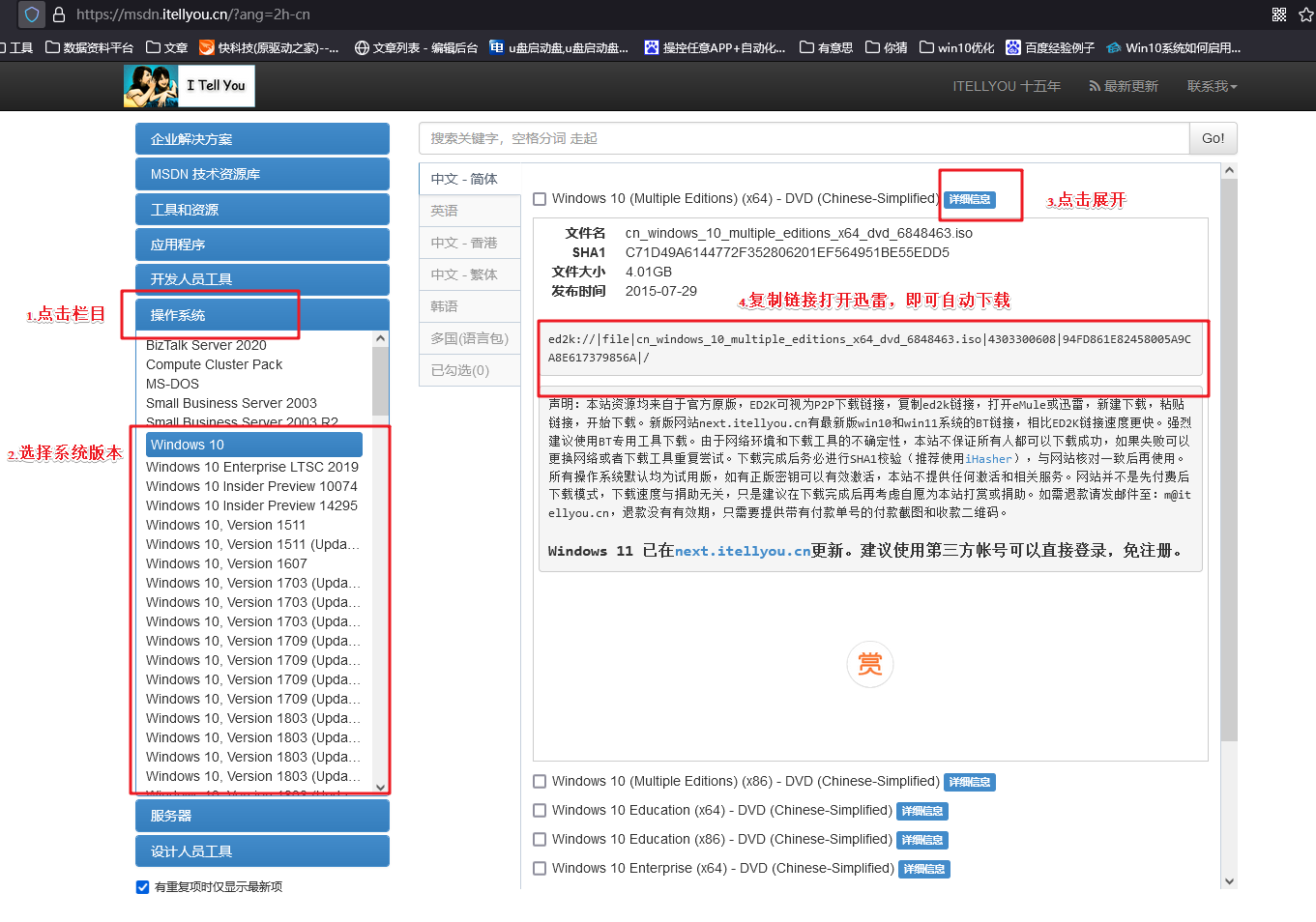
三、重装win10系统教程
1、制作u盘启动盘
a. 百度搜索【电脑店】进入官网,将栏目切换到【下载中心】,点击【立即下载】,即可下载 u盘启动盘制作工具。
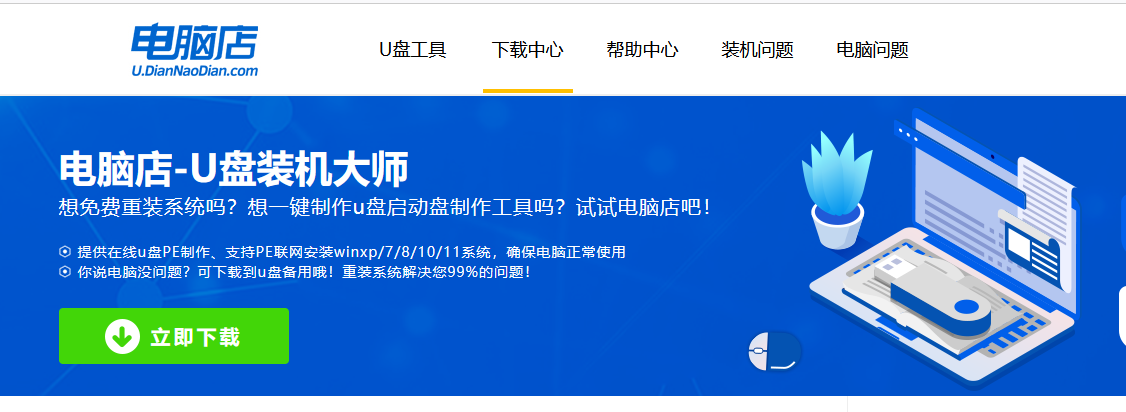
b. 下载之后解压,插入一个8G以上的u盘,双击打开电脑店的程序。
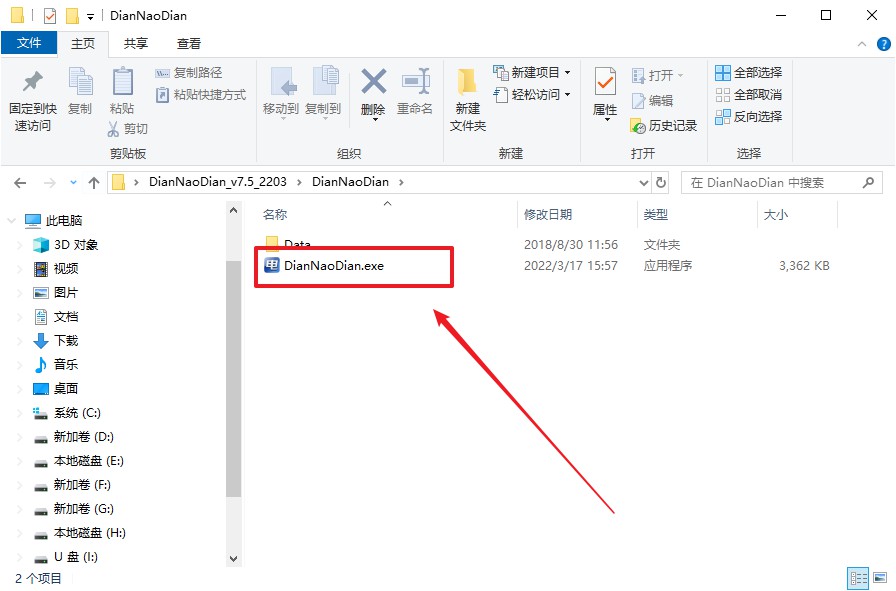
c. 工具会自动识别u盘,默认【启动模式】和【分区格式】,点击【全新制作】。
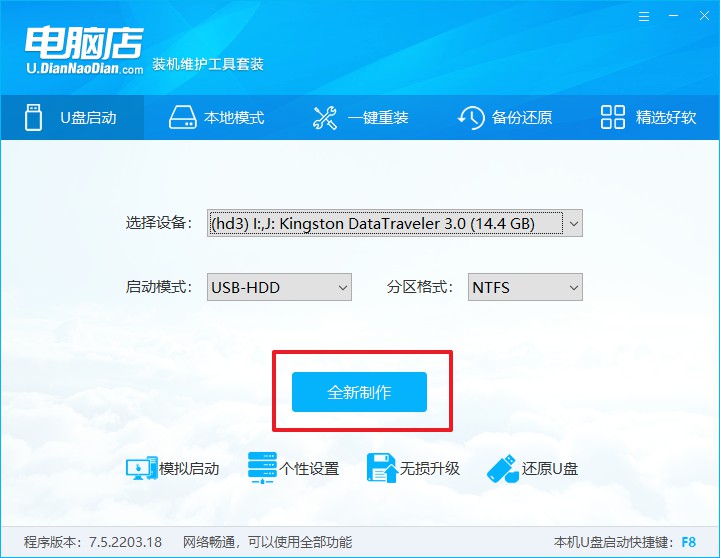
d.等待制作,完成后会有提示框提示。
2、设置u盘启动
a. 百度搜索【电脑店】,进入官网首页后可输入电脑类型和品牌,查询u盘启动快捷键。
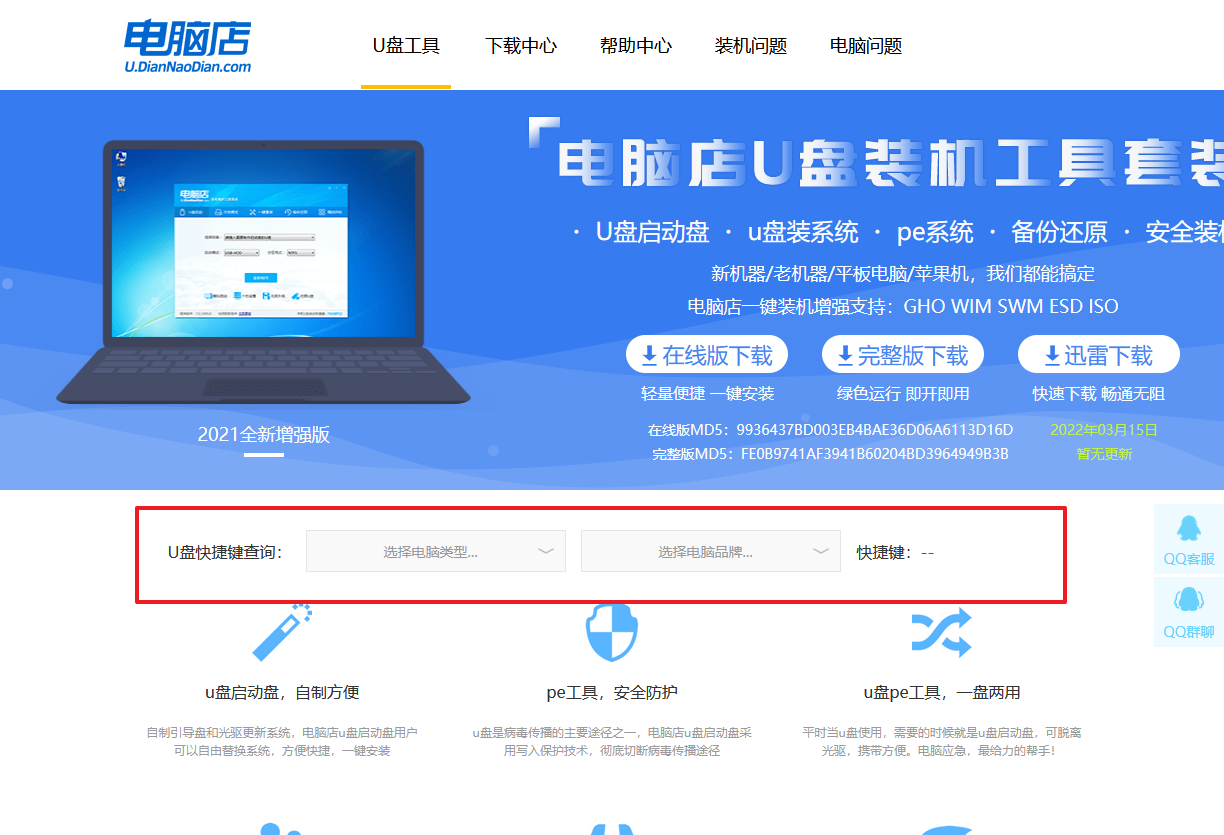
b.插入启动盘,开机或重启后,按u盘启动快捷键进入启动项设置界面,其实这在开机页面也有提示,大家可留意一下。
c. 在弹出的窗口中选择u盘选项,回车即可。
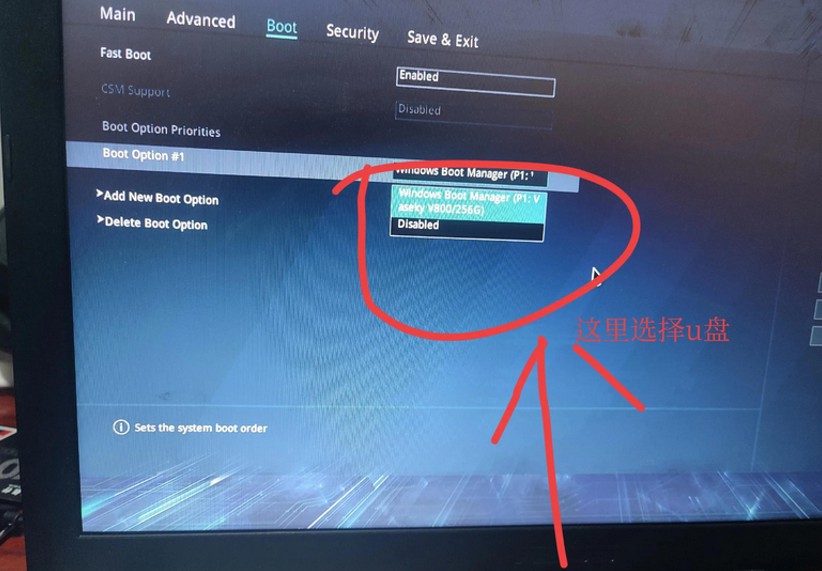
d. 再次重启后,电脑会进入电脑店winpe主菜单,新机型电脑选择【1】,旧机型选择【2】,回车。
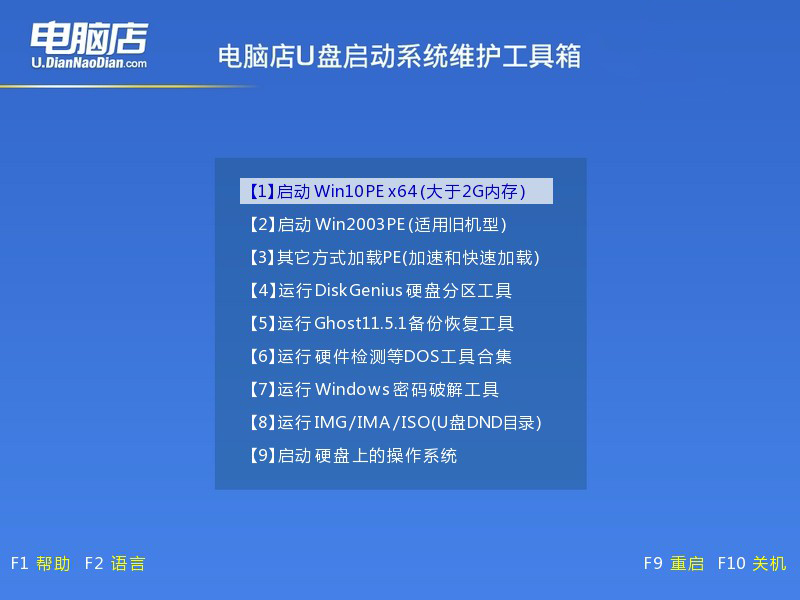
3、u盘装系统
a. 设置u盘启动后即可进入电脑店winpe,打开【电脑店一键装机】,如下图所示:
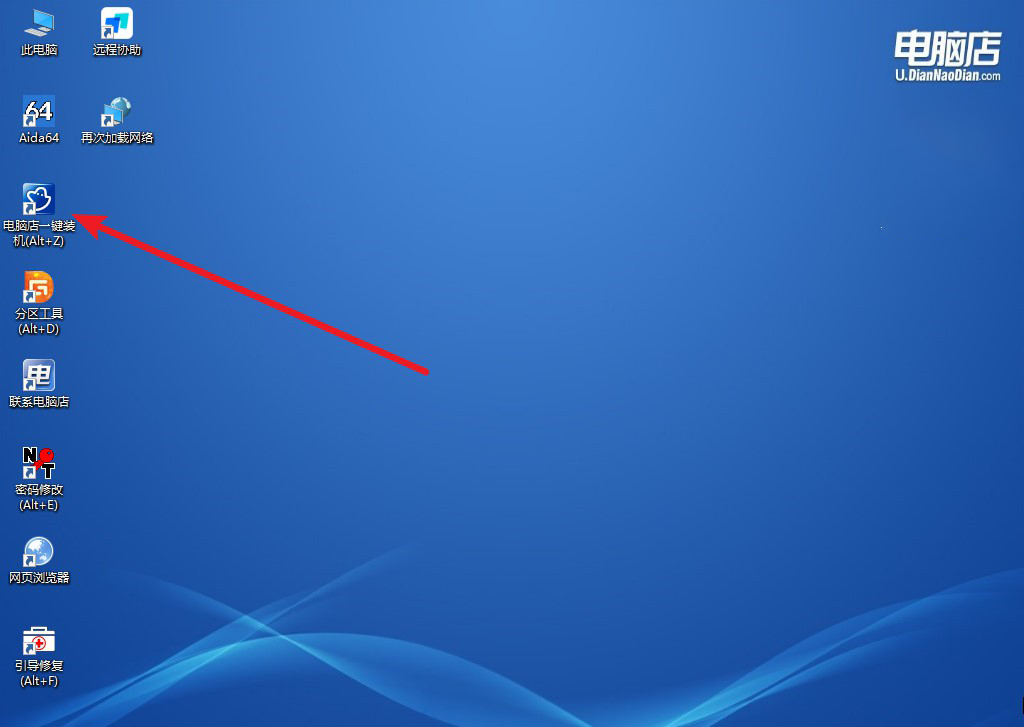
b. 在界面中,根据提示完成重装前的设置,点击【执行】。
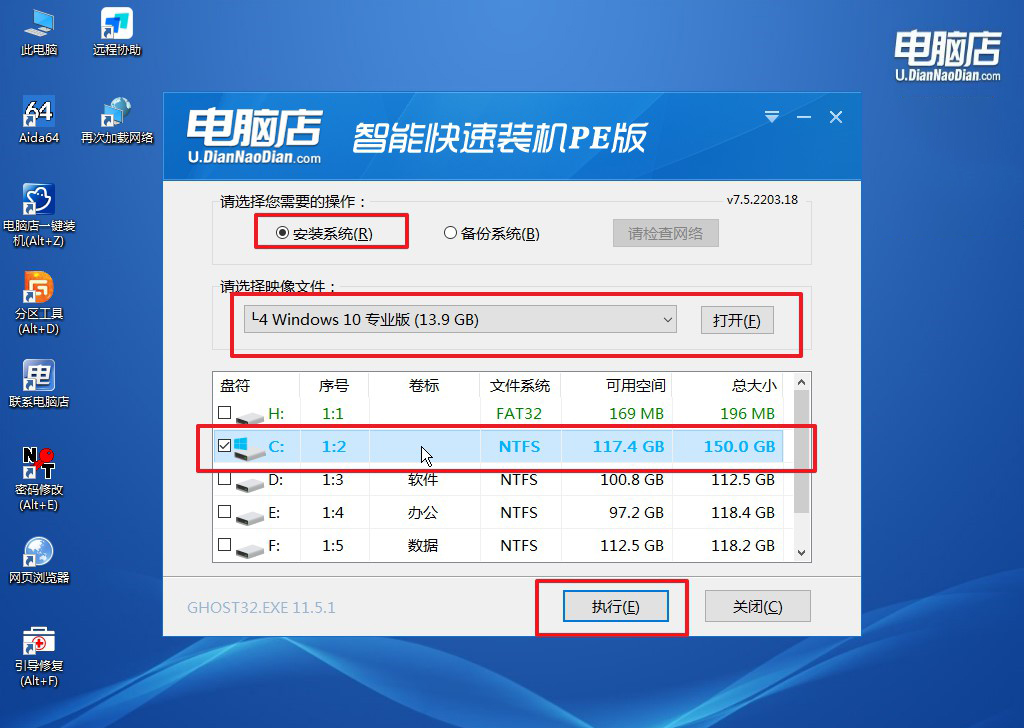
c. 接下来会进入还原设置和系统安装阶段,记得安装好了之后重启电脑。
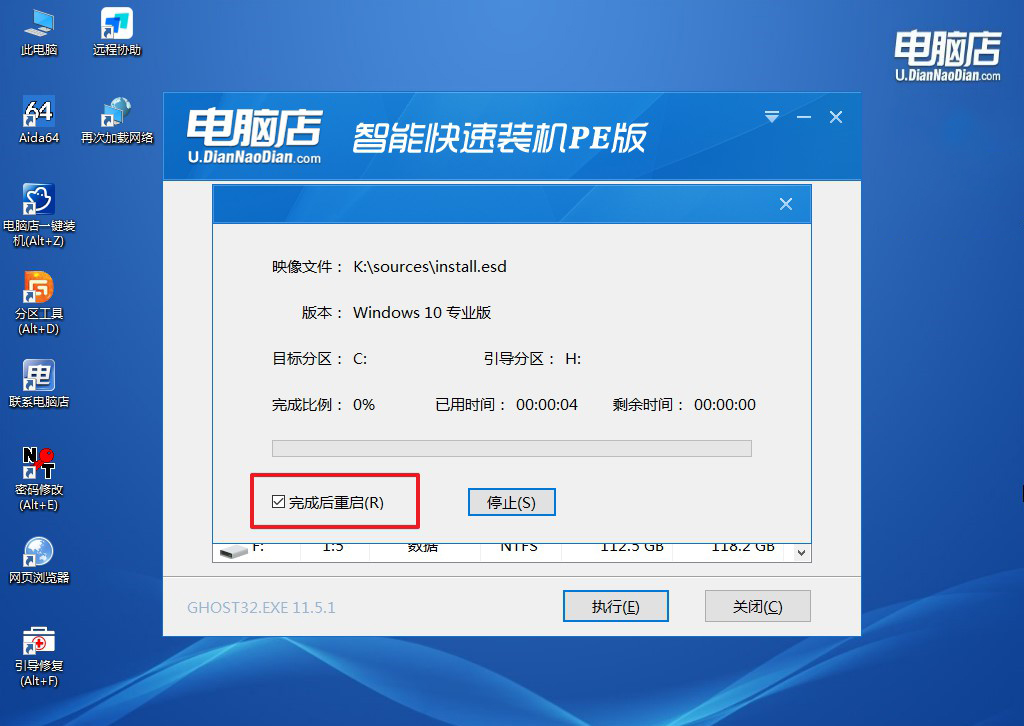
d. 重启后电脑会进入系统部署阶段,等待几分钟即可进入系统桌面了!
四、重装系统相关内容
重装系统没网络怎么装驱动?
如果您的系统重新安装后没有网络连接,您可以尝试以下几种方法来安装网络驱动程序:
使用光盘或USB驱动器:
如果您的计算机配备了网络适配器的驱动程序光盘或USB驱动器,请将其插入计算机,并安装适配器驱动程序。
使用其他计算机下载驱动程序:
如果您有另一台计算机可以访问互联网,您可以在该计算机上下载所需的网络适配器驱动程序,并将其复制到光盘、USB驱动器或移动硬盘上。然后将此驱动程序传输到您的计算机上,并手动安装。
使用Windows自带的驱动程序:
Windows操作系统通常会自动安装一些通用的网络适配器驱动程序。您可以尝试连接网络(例如通过以太网连接),并让Windows自动搜索和安装适配器驱动程序。
使用设备管理器安装驱动程序:
如果您能够在另一台计算机上下载了适配器的正确驱动程序,您可以将其复制到无网络的计算机上,然后通过设备管理器手动安装驱动程序。打开设备管理器(通常可以在控制面板中找到),找到网络适配器,右键点击并选择“更新驱动程序”,然后选择手动安装并指定下载的驱动程序所在的位置。
联系计算机制造商:
如果您的计算机是品牌计算机,您可以联系计算机制造商的技术支持部门,询问他们是否能够提供适用于您的系统的驱动程序。
无论您选择哪种方法,请确保在安装驱动程序之前备份您的数据,并仔细查看您下载的驱动程序是否与您的硬件和操作系统版本兼容。
联想如何重装Win1032位系统的详细教程就跟大家分享到这里了。需要注意的是,重装系统并不能解决所有的性能问题,有时候问题可能是由硬件故障或系统设置不当引起的,而不仅仅是软件方面的原因。因此,在考虑重装系统之前,用户应该先尝试其他的优化和排除故障方法。

